Menschen, die Snapchat nutzen, tun dies wegen der verschiedenen coolen und ansprechenden Funktionen, wie z.B. lustige Filter und Effekte. Im Laufe der Jahre wurde die App um weitere Funktionen erweitert, wie z.B. personalisierte Avatare, Sticker, die Möglichkeit, Nachrichten vor dem Verschwinden zu bewahren, das Posten von Stories, etc. Zu den günstigsten gehört die Option, Videos auf Snapchat zu beschleunigen.
Wenn Nutzer über Snapchat auf Videos klicken, können sie Filter verwenden und die Snap-Geschwindigkeit ändern, indem sie die Geschwindigkeit erhöhen oder umkehren und Zeitlupen hinzufügen. Sie können durch die Filteroptionen wischen, bevor Sie sie hinzufügen und eine Vorschau des Effekts sehen. Für absolute Anfänger gehört dies jedoch nicht zu den Funktionen, mit denen sie von Anfang an vertraut sind.
In diesem Beitrag erfahren Sie, wie diese Funktion funktioniert und wie Sie sie nutzen können. Lesen Sie, wie Sie Videos auf Snapchat im Detail beschleunigen können, einschließlich anderer Funktionen.
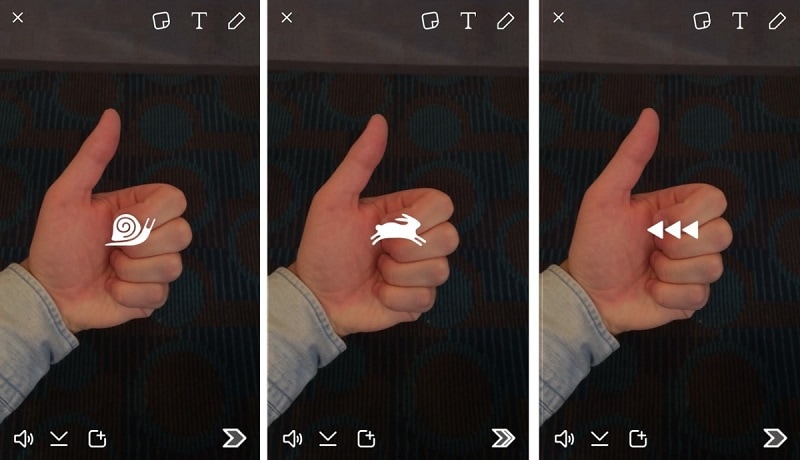
In diesem Artikel
Teil 1: Wie beschleunigt man Videos auf Snapchat?
In Snapchat hängt der Prozess, wie Sie ein Video auf Snapchat beschleunigen, von den verfügbaren Filtern ab. Die Speed Modifier-Filteroptionen verfügen über hochwertige Funktionen zur Änderung der Geschwindigkeit, einschließlich der Geschwindigkeitserhöhung. Dieser Filter verbessert die Geschwindigkeit des aufgenommenen Videos, wenn Sie ihn anwenden und sogar die Tonhöhe des Audios ändert sich entsprechend.
Die Beschleunigungsfunktion wird durch ein Symbol für einen Hasen (der springt oder sprintet) und ein Symbol für den schnellen Vorlauf angezeigt. Denken Sie daran, dass Sie diesen Filtertyp nur für aufgenommene Snapchat-Videos verwenden können und nicht während der Aufnahme.
Eine Schritt-für-Schritt-Anleitung, wie Sie Snapchat-Videos beschleunigen können:
Schritt 1 Laden Sie die Snapchat-App herunter und starten Sie sie auf Ihrem iPhone oder Android-Smartphone. Melden Sie sich mit Ihren Zugangsdaten bei der App an.
Schritt 2 Tippen Sie mit dem Finger auf die Aufnahme-Schaltfläche und halten Sie sie gedrückt. Damit wird das Video aufgezeichnet. Halten Sie die Taste gedrückt, bis die Aufnahme abgeschlossen ist und lassen Sie sie dann los.
Schritt 3 Wischen Sie auf Ihrem Bildschirm in die rechte Richtung, bis Sie das Symbol für den Hasen sehen. Wenn es darum geht, wie man ein Video auf Snap beschleunigt, ist dies derjenige, der die Bewegung zur Beschleunigung darstellt.
Schritt 4 Sehen Sie sich die Vorschau des angeklickten Videos mit höherer Geschwindigkeit an. Wenn Sie zufrieden sind, klicken Sie auf die Speichern oder Weiter Schaltfläche, um es mit anderen Kontakten zu teilen.
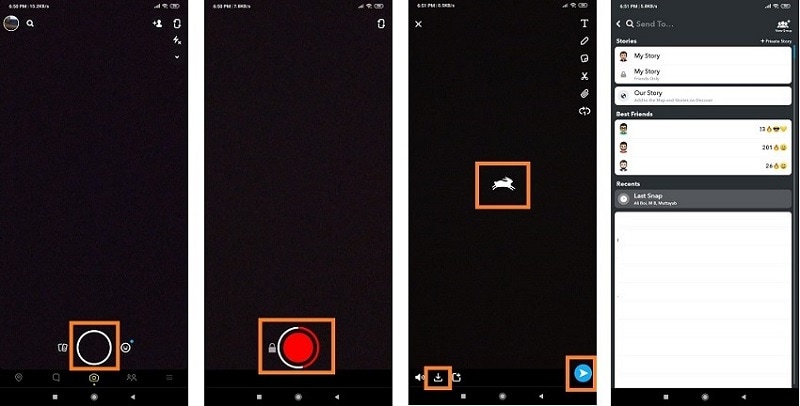
Teil 2: Weitere Funktionen zur Geschwindigkeitsanpassung auf Snapchat
Snapchat-Nutzer können die Funktion zur Beschleunigung von Videos nutzen. Aber das ist noch nicht alles, was Snapchat an geschwindigkeitsbasierten Änderungen zu bieten hat. Im Folgenden finden Sie einige bemerkenswerte Funktionen, die auf Snapchat im Zusammenhang mit der Geschwindigkeitsanpassung verfügbar sind.
1. Video umkehren
Sie können die Option "Videogeschwindigkeit umkehren" verwenden, die mit 3 nach links zeigenden Pfeilen dargestellt wird. In den Filtern für die Geschwindigkeitsänderung können Sie auf das Symbol für den Rückwärtsmodus klicken, das mit einem gekrümmten Pfeil in die untere Richtung versehen ist. Die Geschwindigkeit des Videos ist normal, aber der Inhalt wird in umgekehrter Reihenfolge abgespielt.
Beachten Sie, dass dieser Filter nur für Snapchat-Video-Snaps mit einer Länge von 11 Sekunden oder weniger funktioniert. Wenn das Video im nächsten Frame abgespielt wird, müssen Sie den Umkehrfilter nicht hinzufügen.
Wie kehrt man Videos auf Snapchat um?
Schritt 1 Starten Sie die Snapchat-App auf Ihrem Handy.
Schritt 2 Halten Sie Ihren Finger auf die Aufnahmetaste gedrückt, um Ihr Video aufzunehmen. Lassen Sie sie dann los, wenn Sie fertig sind und das Video wird erstellt. Sie können weitere Bearbeitungselemente wie Text, Sticker, etc. hinzufügen.
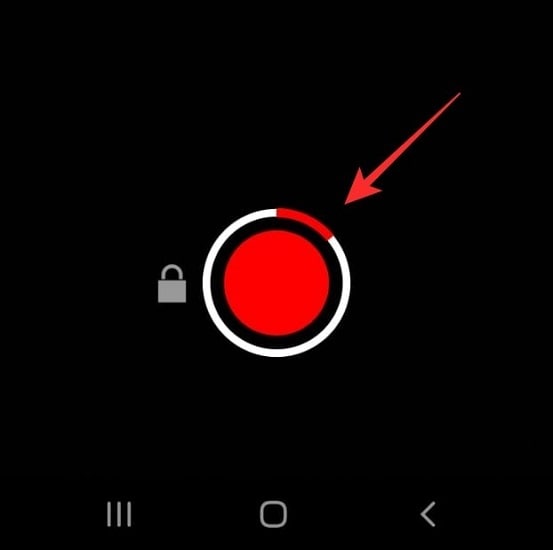
Schritt 3 Wischen Sie auf dem Bildschirm nach links. Es werden mehrere visuelle Filteroptionen angezeigt. Wischen Sie so lange darüber, bis Sie den fünften Filter sehen (zugegeben, Sie haben 4 visuelle Filter). Als nächstes werden die Bewegungsfilter angezeigt.
Schritt 4 Wischen Sie, bis Sie das Symbol mit den drei umgekehrten Pfeilen erreichen. In der Regel müssen Sie insgesamt 7 Mal wischen, um diese Option zu erreichen. Das Video wird in der Vorschau rückwärts abgespielt.
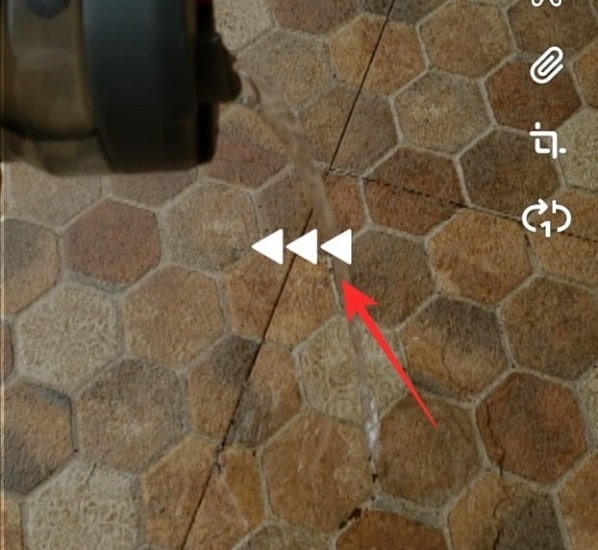
Schritt 5 Klicken Sie auf die Weiter Schaltfläche, um die Daten zu teilen oder offline zu speichern.
2. Schnecke
Dies ist die Option für den Zeitlupeneffekt, bei dem die Geschwindigkeit des Videos geringer ist. Der Audio-Effekt klingt tief. Das Symbol für diese Zeitlupenfunktion bei der Frage, wie Sie die Geschwindigkeit des Snapchat-Videos ändern können, hat die Form einer Schnecke.
Wie verlangsamt man Videos auf Snapchat?
Schritt 1 Starten Sie Ihre App auf dem von Ihnen verwendeten Smartphone.
Schritt 2 Drücken Sie auf die Aufnahmetaste und nehmen Sie das gewünschte Video auf. Halten Sie die Taste gedrückt und lassen Sie sie los, wenn Sie mit der Aufnahme fertig sind.
Schritt 3 Wischen Sie auf dem Bildschirm nach rechts. Wischen Sie weiter, bis Sie die Folie mit dem Hasenbild auf dem Bildschirm erreichen. Es steht für die Bewegungsfilter.
Schritt 4 Wischen Sie weiter, bis Sie das Symbol der Schnecke erreichen. Dies ist der Zeitlupenfilter auf Snapchat. Sie werden sehen, dass das Video in Zeitlupe abgespielt wird.
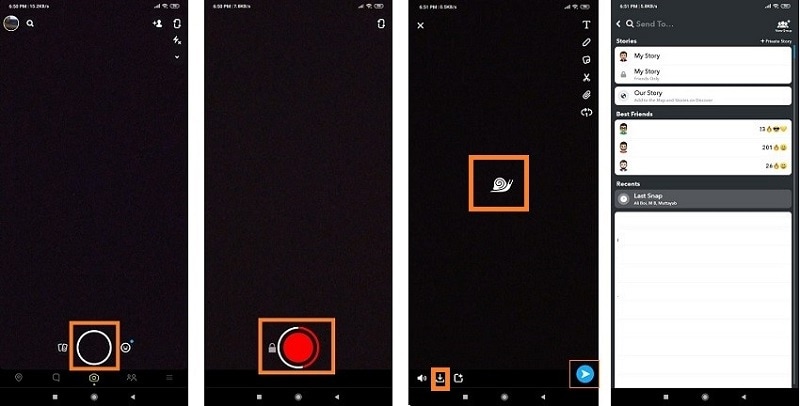
Schritt 5 Tippen Sie dann auf Weiter, um das Video zu teilen oder auf das Download Symbol, um das Video in Ihrer Snaps-Bibliothek zu speichern.
Teil 3: Bonus-Tipp. Verwenden Sie Wondershare Filmora für fortgeschrittene Funktionen zur Videobearbeitung und zum Ändern der Geschwindigkeit
Um ein Video auf Snapchat zu beschleunigen, sind der Geschwindigkeitsmodifikator oder die Bewegungsfilter nützlich. Sie erlauben es den Benutzern jedoch nicht, viele Änderungen vorzunehmen. Wenn Sie ein professionelleres Tool für die Geschwindigkeitsanpassung wünschen, das auch mehr Bearbeitungsfunktionen bietet, ist die Filmora Software von Wondershare eine bessere Alternative.
Was ist Wondershare Filmora?
Wondershare Filmora ist für Mac und Windows-Geräte verfügbar. Sie können es für zahlreiche Funktionen zur Videobearbeitung und -verbesserung verwenden, z.B. zum Hinzufügen vorgefertigter Übergänge und Effekte. Die glatte Benutzeroberfläche ist für Profis und Anfänger gleichermaßen einfach zu bedienen, wobei viele fortgeschrittene KI-basierte Funktionen zur Verfügung stehen.
Sie können auch direkt das Bearbeiten Symbol verwenden, um die Geschwindigkeit des Videos in der Zeitleiste des Editors anzupassen. Die Funktion, wie man die Geschwindigkeit eines Videos auf Snapchat ändert, ist also über Filmora einfacher zu handhaben. Mit der Exportfunktion können Sie außerdem zwischen verschiedenen Videoformaten wählen.
Die besten Funktionen von Filmora zum Ausprobieren:
- Verwenden Sie FX-Plugins für fortschrittliches Videostyling mit dynamischen Effekten von NewBlue FX und Boris FX.
- Speed Ramping ist für eine erweiterte bewegungsbasierte Geschwindigkeitsanpassung mit Benutzerdefiniert oder anderen Optionen basierend auf der Keyframe-Steuerung verfügbar.
- Verwenden Sie die Keyframing Funktion, um Start- und Endzeiten für reibungslose Animationseffekte festzulegen.
- Intuitive und genaue Objektverfolgung mit der Bewegungsverfolgungsfunktion.
- Wählen Sie eine voreingestellte Bearbeitungsvorlage und fügen Sie im Sofortmodus mehrere kurze Clips hinzu, um schnell zu KI-bearbeiteten Videos zu gelangen.
Eine schrittweise Anleitung zum Speed Ramping:
Schritt 1 Laden Sie Wondershare Filmora auf Ihren Mac oder Windows PC herunter. Starten Sie das Tool dann nach Abschluss des vollständigen Installationsvorgangs.
Schritt 2 Klicken Sie auf die Schaltfläche "Neues Projekt" auf der Hauptoberfläche und klicken Sie auf die Schaltfläche "Importieren", um Ihre Videodatei einzufügen. Wenn Sie Filmora im Zusammenhang mit der Beschleunigung von Snapchat-Videos verwenden, können Sie Ihren aufgenommenen Snap hier einfügen.
Schritt 3 Doppelklicken Sie auf diese Videodatei, nachdem Sie sie in die Zeitleiste des Editors gezogen haben. Wählen Sie im Dropdown-Fenster die Geschwindigkeit. Klicken Sie dann auf Speed Ramping.
Alternativ können Sie auch mit der rechten Maustaste auf den oberen Rand des Videoclips klicken und das Symbol der Geschwindigkeit wählen. Wählen Sie dann die Speed Ramping Option.
Oder Sie klicken auf das Symbol der Geschwindigkeit in der oberen Symbolleiste und wählen Speed Ramping.
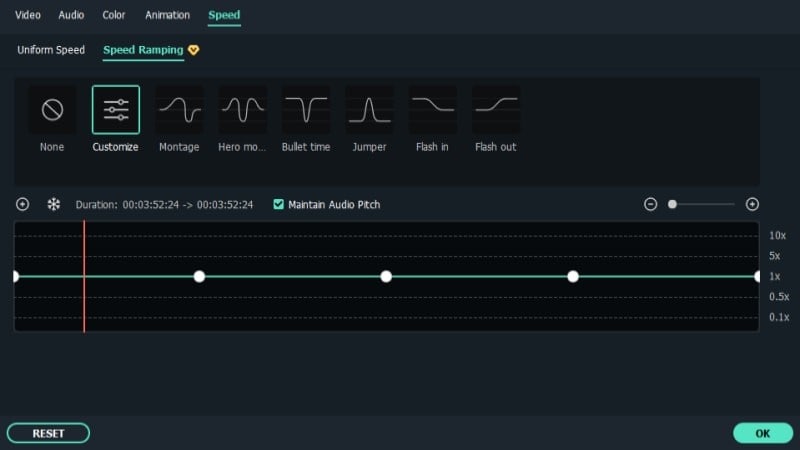
Schritt 4 Klicken Sie im Panel für das Speed Ramping auf das Anpassen Symbol, wenn Sie Ihr persönliches Keyframe-basiertes Speed Ramping einstellen möchten. Oder wählen Sie die voreingestellten Optionen wie Hero Moment, Montage, Bullet time, Flash In, Jumper und Flash Out.
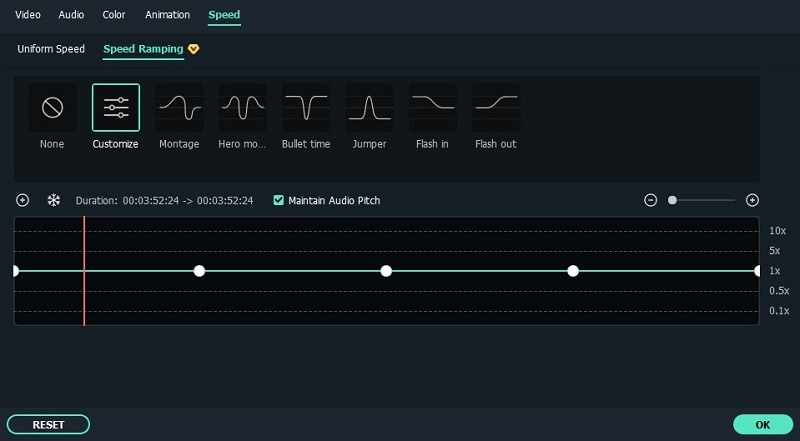
Schritt 5 Setzen Sie nun in der Zeitleiste des Editors Ihren Abspielkopf an die Stelle, an der die Beschleunigung beginnen soll. Tippen Sie auf das Hinzufügen Symbol, um die Geschwindigkeits-Keyframes aufzunehmen. Dann markiert die Software automatisch die Speed Ramping Funktion auf der von Ihnen gewählten Funktion.
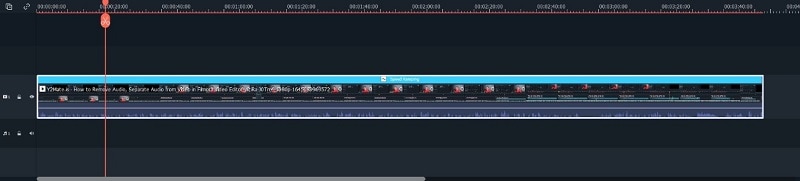
Sie können den Keyframe-Punkt weiter nach unten oder oben ziehen, um die Geschwindigkeit des Punktes zu bestimmen oder die Keyframe-Geschwindigkeit anzupassen. Passen Sie auch die Tonhöhe des Audios entsprechend den Änderungen an.
Schritt 6 Klicken Sie auf OK, wenn Sie fertig sind oder auf Zurücksetzen, um die Einstellung des Speed Ramping erneut zu ändern. Bearbeiten Sie das Video auf der Filmora Plattform weiter und klicken Sie auf Exportieren, um das Projekt herunterzuladen oder weiterzugeben.
Sehen Sie sich dieses Video an, um besser zu verstehen, wie Sie ein Snap-Video beschleunigen und mit Filmora bearbeiten können.
Fazit
Die Schritte, die Sie ausführen müssen, um die Geschwindigkeit von Videos auf Snapchat zu erhöhen, sind nicht besonders komplex. Bewegungsfilter sind mit verschiedenen Funktionen zur Änderung der Geschwindigkeit erhältlich, wie z.B. der Funktion zur Erhöhung der Geschwindigkeit, Zeitlupe und Rückwärtsmodus. Nehmen Sie Ihr Video auf und verwenden Sie diese Filter, um die Geschwindigkeit anzupassen.
Wenn Sie jedoch weitere fortgeschrittene Bearbeitungen an dem Video vornehmen möchten, sollten Sie Filmora ausprobieren. Die Software enthält verschiedene Tools und Effekte für die Videobearbeitung, mit voreingestellten Medienoptionen und erweiterten Funktionen für eine insgesamt professionelle Bearbeitung. Probieren Sie all diese Vorgänge selbst aus, um sich an die Schritte zu gewöhnen.
 4,7
4,7





